Pages

在 iPhone 上的 Pages 文稿中设定段落页边空白
你可以通过缩进整个段落、仅段落首行或段落中首行除外的所有行(从而创建悬挂缩进)来调整段落的页边空白。若要为整个文稿设定页边空白,请参阅设定文稿页边空白。
在正文文本中设定段落页边空白
在段落中轻点,或选择一个或多个段落。
【注】你的更改仅会应用到所选段落或文本。
轻点
 ,轻点“显示选项”,然后轻点“标尺”。
,轻点“显示选项”,然后轻点“标尺”。将页边空白和段落缩进标记拖到你想要的位置。
拖移时,你会看到标记的放大视图及其在标尺上的数字位置,从而帮助你精确放置。
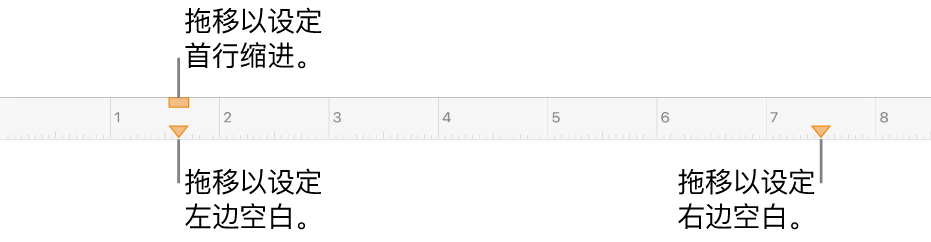
创建悬挂缩进(或第二行缩进)
悬挂缩进是引用来源时常用的一种格式规范,首行文本会从文稿页边空白处开始,后面的行会缩进。
选择要格式化的段落,然后轻点
 。
。轻点“缩进”旁边的显示箭头。(你可能需要向下滚动。)
轻点“左边”旁边的
 或
或  以更改缩进的深度。
以更改缩进的深度。
设定文本框、形状或表格单元格中的文本页边空白
你可以调整文本与包含文本的文本框或形状之间的间距。
选择文本,或轻点文本框、带文本的形状,或表格单元格、列或行。
轻点
 ,然后轻点“文本”或“单元格”。
,然后轻点“文本”或“单元格”。在“页边空白”部分中,轻点
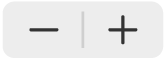 来减小或增加间距,或者轻点页边空白大小并输入新值。
来减小或增加间距,或者轻点页边空白大小并输入新值。
感谢您的反馈。